Советы по удалению Ghostify (удаление Ghostify)
Почему вы установить Ghostify на вашей операционной системы Windows? Вы должны решили дать этот щенок (потенциально нежелательные программы) в узнав, что он может разрешить доступ к потокового видео-сайты, которые вы бы обычно не имеют доступа к из-за вашего географического положения. Как раз как Vidsqaure – еще одна щенка, который был создан компанией Epikai Ltd. – Эта программа изменяет параметры DNS, чтобы убедиться, что вы можно получить доступ к веб-сайты, которые заблокированы в вашем регионе. Например вы могли бы получить доступ к hulu.com или netflix.com. Хотя программа работы, есть некоторые вещи, которые Наша исследовательская группа хочет предупредить вас о.
Если вы понимаете, что вы не можете доверять этой потенциально нежелательные программы, возможно, решили удалить Ghostify. Не спешите удалять Ghostify на регулярной основе, потому что этот процесс является весьма сложным, и мы создали полное руководство, которое показывает, как вручную устранить Ghostify от вашей операционной системы.
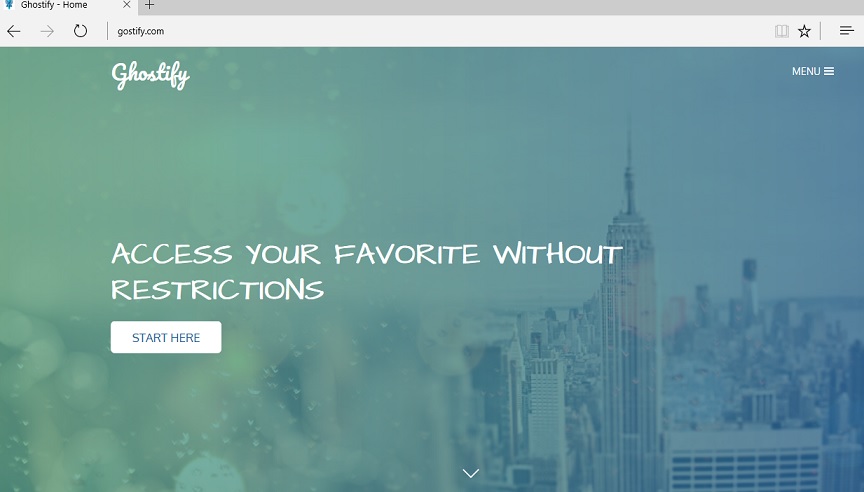
Скачать утилитучтобы удалить Ghostify
Официальный веб-сайт, представляющий Ghostify является gostify.com. Как вы могли заметить, существует несоответствие между именами, и мы все еще не уверены, какова цель этого. Согласно нашей исследовательской группы Epikai возможно, пытаются прикрыть программы. Например когда вы устанавливаете его, папки, создаваемые щенка не имеют очевидных имена. Вместо этого они являются случайными, и это может предотвратить вас от необходимости вручную удалять программы. Согласно нашим исследованиям щенок скорее всего быть сброшены в % ProgramFiles(x86) % или папку % ProgramFiles % (в зависимости от операционной системы), и папки может иметь строку «GTF» в начале их имена. Это, как вы обнаружить подозрительные программы. Знаете ли вы, что он также устанавливает расширение браузера? На данный момент похоже, что это расширение совместим только с Google Chrome браузера, и он назван «Ghostify скрыть Geo бесплатно.» Мы рекомендуем удалить это расширение.
Клон Ghostify, известный под названием «Vidsqaure», уже были рассмотрены на нашем веб-сайте, и он классифицируется как рекламной поддержкой программы (adware), потому что она демонстрирует рекламу. Можно щенка, мы обсуждаем показывать объявления также? В соответствии с политикой конфиденциальности Ghostify может записывать информацию, которая могла бы помочь сторонних рекламодателей, но нет никакой информации о том, что оно отображает объявления. Очевидно если вы заметили, что, вы не должны взаимодействовать с объявлениями. Кроме того Обратите внимание, что эти объявления может быть отображена вредоносными программами сторонних производителей. Хотя щенка официальной установки, он может также быть введена вам через сторонние установщики, которые упаковать другие программы. Если у вас не достаточно опыта, чтобы иметь возможность идентифицировать вредоносные программы самостоятельно, мы советуем использованием доверенного вредоносного. Не игнорировать вредоносные инфекции, активных на вашей операционной системы, потому что они могут быть чрезвычайно опасны.
Как удалить Ghostify?
Существует не отрицая, что некоторые подозрительные участвует с Ghostify, именно поэтому мы советуем, учитывая его ликвидации. Как мы уже предупреждали вас, чтобы удалить Ghostify может быть сложнее. Если вы удалите его как обычный app, остатки будут присутствовать, и вам придется стереть их также. Ghostify ручного удаления руководство может показаться длительным и сложным, но мы уверены, что каждый может справиться. Если вы испытываете проблемы, дайте нам знаете через комментарии ниже. Кроме того Помните, что инструмент анти-вредоносных программ автоматически может стереть щенка от вашей операционной системы в кратчайшие сроки. Этот инструмент особенно полезен, если другие угрозы были обнаружены на вашем компьютере.
Узнайте, как удалить Ghostify из вашего компьютера
- Шаг 1. Как удалить Ghostify из Windows?
- Шаг 2. Как удалить Ghostify из веб-браузеров?
- Шаг 3. Как сбросить ваш веб-браузеры?
Шаг 1. Как удалить Ghostify из Windows?
a) Удалить Ghostify связанные приложения с Windows XP
- Нажмите кнопку Пуск
- Выберите панель управления

- Выберите Установка и удаление программ

- Нажмите на Ghostify соответствующего программного обеспечения

- Нажмите кнопку Удалить
b) Удаление Ghostify похожие программы с Windows 7 и Vista
- Открыть меню «Пуск»
- Нажмите на панели управления

- Перейти к Uninstall Программа

- Выберите Ghostify связанных приложений
- Нажмите кнопку Удалить

c) Удалить Ghostify связанных приложений Windows 8
- Нажмите Win + C, чтобы открыть бар обаяние

- Выберите пункт настройки и откройте панель управления

- Выберите удалить программу

- Выберите связанные программы Ghostify
- Нажмите кнопку Удалить

Шаг 2. Как удалить Ghostify из веб-браузеров?
a) Стереть Ghostify от Internet Explorer
- Откройте ваш браузер и нажмите клавиши Alt + X
- Нажмите на управление надстройками

- Выберите панели инструментов и расширения
- Удаление нежелательных расширений

- Перейти к поставщиков поиска
- Стереть Ghostify и выбрать новый двигатель

- Нажмите клавиши Alt + x еще раз и нажмите на свойства обозревателя

- Изменение домашней страницы на вкладке Общие

- Нажмите кнопку ОК, чтобы сохранить внесенные изменения.ОК
b) Устранение Ghostify от Mozilla Firefox
- Откройте Mozilla и нажмите на меню
- Выберите дополнения и перейти к расширений

- Выбирать и удалять нежелательные расширения

- Снова нажмите меню и выберите параметры

- На вкладке Общие заменить вашу домашнюю страницу

- Перейдите на вкладку Поиск и устранение Ghostify

- Выберите поставщика поиска по умолчанию
c) Удалить Ghostify из Google Chrome
- Запустите Google Chrome и откройте меню
- Выберите дополнительные инструменты и перейти к расширения

- Прекратить расширения нежелательных браузера

- Перейти к настройкам (под расширения)

- Щелкните Задать страницу в разделе Запуск On

- Заменить вашу домашнюю страницу
- Перейдите к разделу Поиск и нажмите кнопку Управление поисковых систем

- Прекратить Ghostify и выберите новый поставщик
Шаг 3. Как сбросить ваш веб-браузеры?
a) Сброс Internet Explorer
- Откройте ваш браузер и нажмите на значок шестеренки
- Выберите Свойства обозревателя

- Перейти на вкладку Дополнительно и нажмите кнопку Сброс

- Чтобы удалить личные настройки
- Нажмите кнопку Сброс

- Перезапустить Internet Explorer
b) Сброс Mozilla Firefox
- Запустите Mozilla и откройте меню
- Нажмите кнопку справки (вопросительный знак)

- Выберите сведения об устранении неполадок

- Нажмите на кнопку Обновить Firefox

- Выберите Обновить Firefox
c) Сброс Google Chrome
- Открыть Chrome и нажмите на меню

- Выберите параметры и нажмите кнопку Показать дополнительные параметры

- Нажмите Сброс настроек

- Выберите Сброс
d) Сбросить Safari
- Запуск браузера Safari
- Нажмите на сафари настройки (верхний правый угол)
- Выберите Сбросить Safari...

- Появится диалоговое окно с предварительно выбранных элементов
- Убедитесь, что выбраны все элементы, которые нужно удалить

- Нажмите на сброс
- Safari автоматически перезагрузится
* SpyHunter сканер, опубликованные на этом сайте, предназначен для использования только в качестве средства обнаружения. более подробная информация о SpyHunter. Чтобы использовать функцию удаления, необходимо приобрести полную версию SpyHunter. Если вы хотите удалить SpyHunter, нажмите здесь.

